화면이 특정 흑백, 빨강, 노랑, 파랑색으로 보여요
- 날짜 2019-09-23
- 조회수 34,152
화면이 특정 흑백, 빨강, 노랑, 파랑색으로 보일 때 모니터 뒤 케이블 재연결과 밝기, 명암, 색상 등 조절을 안내드립니다
모니터 뒤 케이블 재연결하는 방법
※ 디지털 케이블 : DP (Display Port), HDMI, DVI 케이블

D-Sub (RGB) 케이블 (아날로그)

DVI 케이블 (디지털)
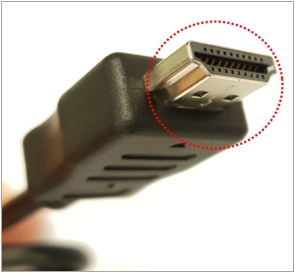
HDMI 케이블 (디지털)
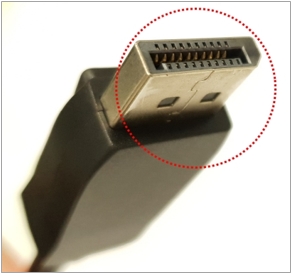
DP (Display Port) 케이블 (디지털)
1. 화면이 특정 흑백, 빨강, 노랑, 파랑색으로 보일 때 모니터와 연결된 케이블을 제거 후 다시 연결합니다.
2. PC와 연결된 케이블을 제거 후 다시 연결해 주세요.
※ 외장 그래픽 카드를 사용하는 경우, 아래쪽 포트에 케이블을 연결합니다.
위 방법으로도 동일한 증상이 있다면 케이블을 바꾼 후 상태를 확인해 볼 수 있습니다.
모니터 밝기, 명암, 색상 조절하는 방법
- 모니터 메뉴를 실행하여 화면 밝기, 명암, 선명도, 색상 등을 조절해 보시기 바랍니다.
- 사용자가 메뉴를 조작 (휘도/밝기/색상)한 뒤 일정시간 경과 후 잊어버리고 있는 경우입니다.
- 조정 방법 : 메뉴에서 ' 화면 초기화 ' 를 실행하여 주십시오.
① 모니터의 메뉴 버튼 누름 → 화면 → ' 화면 초기화 ' 선택합니다.
② 모니터 JOG 버튼 가운데를 눌러 메뉴를 실행해 주세요. [시스템] 메뉴 선택 후 [전체 초기화]를 진행합니다.
1. 제품 전원을 켠 후 JOG 버튼을 눌러 [메뉴]를 실행하세요.
2. [화면] → [색상]을 선택하세요.
3. [색상] 적, 녹, 청 농도를 확인하세요.
4. 농도 조절을 0~100까지 조정할 수 있습니다.